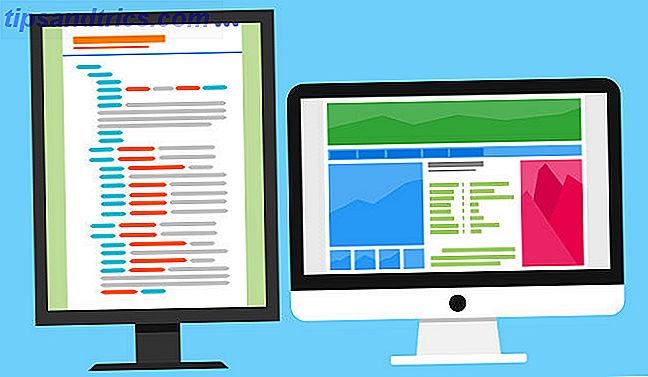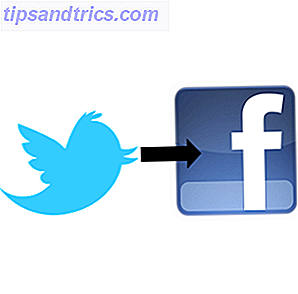Η εγκατάσταση ενός Raspberry Pi σημαίνει συνήθως να γράφετε την εικόνα δίσκου σε μια κάρτα microSD και, στη συνέχεια, να την χρησιμοποιείτε για την εκκίνηση του λειτουργικού συστήματος.
Είναι μια καλή ροή που λειτουργεί στις περισσότερες περιπτώσεις ... αλλά δεν είναι η μόνη επιλογή. Τώρα μπορείτε να χρησιμοποιήσετε την εκκίνηση του δικτύου για να εκτελέσετε το Raspberry Pi σας και να ξεχάσετε εντελώς τις κάρτες microSD!
MicroSD, USB ή Ethernet; Για το Raspberry Pi
Παραδοσιακά, η εκτέλεση ενός Raspberry Pi σήμανε την εγγραφή της εικόνας δίσκου της προτιμώμενης διανομής σας στο microSD. Αυτό γίνεται συνήθως χρησιμοποιώντας ένα εργαλείο όπως το Etcher (αν και οι χρήστες Linux και MacOS μπορούν να έχουν πρόσβαση στα εργαλεία γραμμής εντολών για την εγγραφή δεδομένων).
Έχοντας μια γρήγορη, ανθεκτική κάρτα microSD είναι σημαντική, αλλά ακόμα και οι καλύτερες συσκευές υποφέρουν από υποβάθμιση της απόδοσης και τελικά αποτυγχάνουν. Κρατώντας ένα αντίγραφο ασφαλείας της κάρτας microSD είναι μια καλή ιδέα, ώστε να μπορείτε να αντιγράψετε αμέσως την εικόνα σε μια νέα κάρτα.

Μια εναλλακτική λύση είναι να εκκινήσετε από μια συσκευή USB Πώς να κάνει Raspberry Pi 3 Boot Από USB Πώς να κάνει Raspberry Pi 3 Boot Από USB Το Raspberry Pi είναι ένα ευέλικτο κομμάτι του κιτ, ικανό για ένα ευρύ φάσμα εργασιών. Έχει όμως ένα σοβαρό ελάττωμα: την αδυναμία εκκίνησης από το USB. Μέχρι τώρα, αυτό είναι. Διαβάστε περισσότερα αντ 'αυτού, αλλά με την κυκλοφορία του Raspberry Pi 3 B +, τα πράγματα έχουν βελτιωθεί. Τώρα μπορείτε να εκκινήσετε πολλαπλά Raspberry Pi μέσω Ethernet, από κεντρικό διακομιστή. Αυτό χρησιμοποιεί το Preboot eXecution Environment (ή PXE, προφέρεται "pixie") και είναι γνωστό ως εκκίνηση μέσω δικτύου (ή "netboot"). Είναι δυνατή χάρη σε ένα νέο χαρακτηριστικό στο Raspbian, PiServer.
Το PXE είναι ένα κοινό χαρακτηριστικό στους υπολογιστές γραφείου και τους υπολογιστές για χρόνια, αν και χρησιμοποιείται συνήθως σε επιχειρήσεις και δημόσιους φορείς. Για το Raspberry Pis σε σχολεία ή επιχειρήσεις, χρησιμοποιώντας το piServer, δεν χρειάζεται να εγκαταστήσετε το λειτουργικό σύστημα σε κάθε Pi-αντί, ένας μόνο διακομιστής τρέχει τη διανομή Raspbian x86 Αναβιώστε το παλιό σας PC Raspberry Pi-Style Με το PIXEL Αναβιώστε το παλιό σας PC Raspberry Pi- Στυλ με το PIXEL Αν ο υπολογιστής σας μπορεί να τρέξει το Debian, μπορεί να εκτελέσει το PIXEL. Δεν είστε σίγουροι τι είναι το PIXEL; Εδώ είναι τι πρέπει να ξέρετε και πώς να το τρέξετε. Διαβάστε περισσότερα ως διακομιστή και κάθε Raspberry Pi λειτουργεί ως πελάτης (μηδέν ή πολύ λεπτό πελάτη, συγκεκριμένα) εκκίνησης από το λειτουργικό σύστημα στο διακομιστή. Αυτός είναι ένας εξαιρετικός τρόπος για τον έλεγχο του τι είναι εγκατεστημένο σε κάθε Raspberry Pi (είναι όλα φιλοξενούνται στο διακομιστή), και να παρακολουθεί πώς χρησιμοποιούνται.
Τι θα χρειαστεί να χρησιμοποιήσετε το NetBoot στο Raspberry Pi
Η τοποθέτηση είναι πολύ απλή. Ωστόσο, το PXE δεν λειτουργεί σε παλαιότερα Raspberry Pi, μόνο το μοντέλο 2018, το Raspberry Pi 3 B +.
Μαζί με αυτό, θα χρειαστείτε έναν επιτραπέζιο υπολογιστή ή φορητό υπολογιστή ή κάποια άλλη κατάλληλη συσκευή για να εκτελέσετε το Raspbian x86. Θα χρειαστείτε επίσης:
- Raspbian Lite
- Κάρτα MicroSD
Και οι δύο είναι απαραίτητες για τη διαμόρφωση του PXE, αλλά μόλις γίνει αυτό, η κάρτα microSD μπορεί να επανατοποθετηθεί.
Πώς να ρυθμίσετε έναν διακομιστή Pi Raspberry
Με το Debian Stretch με το Raspberry Pi Desktop (το επίσημο όνομα Raspbian x86) που έχετε κατεβάσει, έχετε αρκετές επιλογές. Μπορεί να εκτελείται ως ζωντανός δίσκος από DVD-ROM ή USB. εναλλακτικά, θα μπορούσατε να το εγκαταστήσετε ως εικονική μηχανή χρησιμοποιώντας το VirtualBox. Αν σχεδιάζετε να χρησιμοποιήσετε ένα ειδικό μηχάνημα, εν τω μεταξύ, τότε θα είναι κατάλληλη μια πλήρης εγκατάσταση.
Ενώ είναι δυνατό να χρησιμοποιήσετε ένα Raspberry Pi που τρέχει Raspbian ως διακομιστής, αυτό θα έχει ως αποτέλεσμα βραδύτερη απόδοση.
Ανεξάρτητα από το ποια λύση επιλέγετε, βεβαιωθείτε ότι υπάρχει επαρκής χωρητικότητα HDD για κάθε Raspberry Pi στο δίκτυο. Με το σύστημα που έχει ρυθμιστεί, εκκινήστε το Raspbian x86.
Πώς να ρυθμίσετε ένα πελάτη Pi Raspberry
Θα πρέπει τώρα να είστε έτοιμοι να διαμορφώσετε το Raspberry Pi 3 B +. Θα πρέπει να έχετε γράψει το λειτουργικό σύστημα στην κάρτα microSD σας ήδη, έτσι βεβαιωθείτε ότι αυτό έχει εισαχθεί στο Raspberry Pi και εκκινήστε τον υπολογιστή.

Ανοίξτε μια γραμμή εντολών (ή συνδεθείτε μέσω SSH) και εισάγετε:
sudo nano /boot/config.txt Με το αρχείο ανοικτό στον επεξεργαστή κειμένου, προσθέστε τα ακόλουθα στο τέλος του αρχείου:
program_usb_boot_mode=1 Αποθηκεύστε το αρχείο και τερματίστε με Ctrl + X, στη συνέχεια απενεργοποιήστε το Raspberry Pi:
sudo shutdown Τώρα μπορείτε να αφαιρέσετε την κάρτα microSD.
Σημείωση: Μπορείτε να εξοικονομήσετε χρόνο με την παραπάνω διαδικασία χρησιμοποιώντας αυτή την εντολή all-in-one:
echo program_usb_boot_mode=1 | sudo tee -a /boot/config.txt Ωστόσο, θα πρέπει να απενεργοποιήσετε τον υπολογιστή.
Πώς να εκκινήσετε το σμέουρο Pi σας πάνω από PXE
Με ένα καλώδιο Ethernet συνδεδεμένο με το Raspberry Pi 3 B +, είστε έτοιμοι να συνδέσετε το τροφοδοτικό και την εκκίνηση. Σε αυτό το στάδιο, τίποτα πολύ δεν θα συμβεί, εκτός από το φωτισμό LED που ανάβει.
Βάλτε αυτό στη μία πλευρά και διαμορφώστε το PiServer. Στο διακομιστή διακομιστή ξεκινήσει PiServer από το μενού Προτιμήσεις . Ακολουθήστε τις οδηγίες στον οδηγό για να ρυθμίσετε το δίκτυο. Θα πρέπει να δείτε τη διεύθυνση MAC κάθε Raspberry Pi 3 B + στο δίκτυο στην οθόνη Προσθέστε τους πελάτες . προχωρήστε στην οθόνη Προσθέστε χρήστες για να δημιουργήσετε έναν ή περισσότερους λογαριασμούς χρηστών και κωδικούς πρόσβασης.
Σημείωση: Περισσότερες μπορούν να προστεθούν αργότερα. Επίσης, οι λογαριασμοί είναι φορητοί και δεν είναι κλειδωμένοι σε συγκεκριμένο Raspberry Pis.
Κάντε κλικ δίπλα στο στοιχείο Προσθήκη λογισμικού και επιλέξτε το λειτουργικό σύστημα που θέλετε να χρησιμοποιεί ο κάθε πελάτης. Επί του παρόντος, Raspbian και Raspbian Lite είναι διαθέσιμα. Κάντε κλικ στο κουμπί Επόμενο για να ολοκληρώσετε τη διαδικασία, εγκαταστήστε τα λειτουργικά συστήματα πελάτη και ολοκληρώστε.
Απλοί διακομιστές σμέουρων Pi χωρίς κάρτες MicroSD
Μέχρι τώρα, θα πρέπει να έχετε τουλάχιστον ένα Raspberry Pi 3 B + που λειτουργεί ως μηδέν πελάτη και ένα PC που τρέχει το Debian Stretch distro για υπολογιστές 32 bit. Το τελικό αποτέλεσμα είναι ένα απλοποιημένο, δικτυωμένο περιβάλλον Raspberry Pi που ελέγχεται κεντρικά και δεν απαιτεί κάρτα microSD.
Μπορεί να μην είναι ιδανικό για έργα εκτός σύνδεσης ή πολλά online έργα, αλλά ως λύση σε πολλές εργασίες πληροφορικής, η εκκίνηση δικτύου Raspberry Pi 3 B + είναι ιδανική. Ίσως να έχετε έναν αρχικό διακομιστή για να συνδέσετε το Raspberry Pi σας ή να χρησιμοποιήσετε το PiServer ως κεντρικό διακομιστή σε σενάριο της τάξης. Το PiServer μπορεί να ελέγξει ακόμη και μια δέσμη Raspberry Pis χρησιμοποιώντας Power over Ethernet (PoE) σε ένα βιομηχανικό σενάριο. Όλα είναι αρκετά συναρπαστικά, έτσι δεν είναι;
Θέλετε περισσότερες λύσεις server Raspberry Pi; Αυτός ο μικρός υπολογιστής είναι ικανός τόσο από τους διακομιστές μέσων Raspberry Pi 3 τρόποι για να ρυθμίσετε το Raspberry Pi ως διακομιστή πολυμέσων 3 τρόποι για να ρυθμίσετε το Raspberry Pi ως διακομιστή πολυμέσων Ποιά εφαρμογή μέσου θα πρέπει να εγκαταστήσετε στο Raspberry Pi; Υπάρχουν πολλές επιλογές που προσφέρουμε και εμείς θα σας περπατήσουμε τώρα μέσα από αυτές, εξετάζοντας τα χαρακτηριστικά, τα πλεονεκτήματα και τα μειονεκτήματα του καθενός. Διαβάστε περισσότερα για Raspberry Pi web hosting servers Φιλοξενήστε τη δική σας ιστοσελίδα για το Raspberry σας Pi Φιλοξενεί τη δική σας ιστοσελίδα στο Raspberry Pi σας Χρειάζεται να εκτελέσετε μια ιστοσελίδα, αλλά δεν μπορεί να αντέξει το κόστος φιλοξενίας; Ένας τρόπος γύρω από αυτό είναι με το χαμηλής ισχύος Raspberry Pi, το οποίο είναι περισσότερο από ικανό να τρέχει βασικό λογισμικό διακομιστή web. Διαβάστε περισσότερα !